Lab - Compartilhar uma Pasta e Mapear uma Unidade de Rede no Windows Vista
|
|
|
- Nelson Duarte Arruda
- 8 Há anos
- Visualizações:
Transcrição
1 Lab - Compartilhar uma Pasta e Mapear uma Unidade de Rede no Windows Vista Introdução Imprima e preencha este laboratório. Neste laboratório, você irá criar e compartilhar uma pasta, definir permissões para os compartilhamentos e mapear uma unidade de rede. Equipamento Recomendado Dois computadores com Windows Vista conectados diretamente ou através de um hub ou switch. Para melhor identificar quais etapas devem ser feitas em cada computador, este laboratório irá se referir aos mesmos como Computador01, Computador02 ou ambos. Apenas altere o computador que você está trabalhando quando informado nas instruções. Passo 1 Conclua os seguintes passos em ambos os computadores. Faça logon como administrador. Clique em Iniciar > clique com o botão direito do mouse em Computador > Selecione Propriedades. Clique em Alterar configurações > Continuar. A janela "Propriedades do Sistema" aparecerá Cisco and/or its affiliates. All rights reserved. This document is Cisco Public.Page 1 of 13
2 Clique no botão Alterar. A janela "Alteração de Nome/Domínio do Computador" aparecerá Cisco and/or its affiliates. All rights reserved. This document is Cisco Public.Page 2 of 13
3 Certifique-se que a opção Grupo de trabalho está selecionada e insira GRUPO#, onde # é número do grupo designado pelo instrutor. Clique em OK. Clique em OK quando a tela "Bem vindo ao Grupo de Trabalho GRUPO#" abrir Cisco and/or its affiliates. All rights reserved. This document is Cisco Public.Page 3 of 13
4 Clique em OK para reiniciar o computador. Feche todas as janelas e programas abertos. Clique em Reiniciar Agora. Passo 2 Conclua os seguintes passos em ambos os computadores. Clique em Iniciar > clique com o botão direito do mouse em Computador > Selecione Propriedades Cisco and/or its affiliates. All rights reserved. This document is Cisco Public.Page 4 of 13
5 Qual é o nome do grupo de trabalho do computador? Feche a janela "Propriedades do Sistema". Passo 3 No Computador1, clique em Iniciar > Painel de Controle > clique duas vezes em Opções de Pastas. Clique na guia Modo de Exibição. Desmarque a caixa de seleção "Usar Assistente de Compartilhamento", em seguida clique em OK Cisco and/or its affiliates. All rights reserved. This document is Cisco Public.Page 5 of 13
6 2013 Cisco and/or its affiliates. All rights reserved. This document is Cisco Public.Page 6 of 13
7 Passo 4 No Computador1, clique com o botão direito do mouse, em seguida, selecione Novo > Pasta. Digite Exemplo e pressione a tecla Enter. Abra o WordPad. Digite "Este é um documento exemplo". Salve o arquivo na pasta "Exemplo" com o nome "Brief.doc", em seguida feche o WordPad. Passo 5 No Computador1, clique com o botão direito do mouse na pasta Exemplo e selecione Compartilhar > Compartilhamento Avançado > Continuar. Selecione a opção Compartilhar esta pasta e clique em OK. Qual é o ícone da pasta "Exemplo"? No computador com a pasta compartilhada, clique em Iniciar > clique com o botão direito do mouse em Computador > Propriedades. Qual é o nome do computador? 2013 Cisco and/or its affiliates. All rights reserved. This document is Cisco Public.Page 7 of 13
8 Passo 6 No computador02, clique em Iniciar > Pesquisar programas e arquivos. Digite\\nome_do_computador\Exemplo, onde nome_do_computador é o nome do computador que está a pasta "Exemplo",e, em seguida pressione a tecla Enter. Abra o documento "Brief.doc". Exclua o texto no arquivo "Brief.doc" e selecione Arquivo > Salvar. O que aconteceu? Clique em OK. Feche o WordPad, e, em seguida, selecione Não Salvar quando for solicitado para salvar as alterações no arquivo. Passo 7 Volte ao computador com a pasta compartilhada, computador01. Clique com o botão direito do mouse na pasta Exemplo > Compartilhamento e, em seguida clique em Compartilhamento Avançado > Continue > Permissões. Quais são as permissões padrão? Passo 8 Em ambos os computadores, complete os seguintes passos, caso ainda não esteja configurado no computador. Clique com o botão direito em Iniciar > Propriedades > aba Menu Iniciar > Personalizar Cisco and/or its affiliates. All rights reserved. This document is Cisco Public.Page 8 of 13
9 Desça a barra de rolagem até ver ambos os ícones de "Rede" Cisco and/or its affiliates. All rights reserved. This document is Cisco Public.Page 9 of 13
10 Selecione a opção, caso não esteja marcada e clique em OK > OK. Passo 9 Em ambos os computadores, clique em Iniciar > clique com o botão direito em Rede > Mapear unidade de rede Cisco and/or its affiliates. All rights reserved. This document is Cisco Public.Page 10 of 13
11 Defina a Unidade como "S", em seguida clique em Procurar... Assim que a janela for preenchida, expanda o outro computador e selecione Usuários > OK Cisco and/or its affiliates. All rights reserved. This document is Cisco Public.Page 11 of 13
12 Clique em Terminar. Feche todas as janelas abertas. Clique em Iniciar > Computador Cisco and/or its affiliates. All rights reserved. This document is Cisco Public.Page 12 of 13
13 Qual unidade Local de Rede você vê? Passo 10 Em ambos os computadores, retorne para as seguintes configurações, a menos que o instrutor indique de outra forma. Exclua todas as pastas e arquivos criados no computador. Deixe o Grupo Doméstico. Iniciar > Painel de Controle > Grupo Doméstico > Deixar Grupo Doméstico > Deixar Grupo Doméstico > Concluir. Defina o local de rede de novamente como Rede Pública. Altere o nome do Grupo de Trabalho para WORKGROUP. Marque a opção Usar assistente de compartilhamento (Recomendado). Iniciar > Painel de Controle > Opções de pasta e pesquisa > aba Modo de Exibição. Exclua todas as unidades mapeadas. Iniciar > botão direito em Rede > Desconectar unidade de rede > selecione unidade de rede > OK Cisco and/or its affiliates. All rights reserved. This document is Cisco Public.Page 13 of 13
6.8.4.7 Lab - Compartilhar uma pasta, Criar um Grupo Doméstico e Mapear uma unidade de rede no Windows 7
 5.0 6.8.4.7 Lab - Compartilhar uma pasta, Criar um Grupo Doméstico e Mapear uma unidade de rede no Windows 7 Introdução Imprima e preencha este laboratório. Neste laboratório, você irá criar e compartilhar
5.0 6.8.4.7 Lab - Compartilhar uma pasta, Criar um Grupo Doméstico e Mapear uma unidade de rede no Windows 7 Introdução Imprima e preencha este laboratório. Neste laboratório, você irá criar e compartilhar
5.3.5.4 Lab - Área de Trabalho Remota e Assistência Remota no Windows XP
 5.0 5.3.5.4 Lab - Área de Trabalho Remota e Assistência Remota no Windows XP Introdução Imprima e preencha este laboratório. Neste laboratório, você irá conectar remotamente à um computador, examinar drivers
5.0 5.3.5.4 Lab - Área de Trabalho Remota e Assistência Remota no Windows XP Introdução Imprima e preencha este laboratório. Neste laboratório, você irá conectar remotamente à um computador, examinar drivers
5.3.5.2 Lab - Área de Trabalho Remota e Assistência Remota no Windows 7
 IT Essentials 5.0 5.3.5.2 Lab - Área de Trabalho Remota e Assistência Remota no Windows 7 Introdução Imprima e preencha este laboratório. Neste laboratório, você irá se conectar remotamente a um computador,
IT Essentials 5.0 5.3.5.2 Lab - Área de Trabalho Remota e Assistência Remota no Windows 7 Introdução Imprima e preencha este laboratório. Neste laboratório, você irá se conectar remotamente a um computador,
5.5.1.7 Lab - Agende uma tarefa usando a GUI e o comando at no Windows 7
 5.0 5.5.1.7 Lab - Agende uma tarefa usando a GUI e o comando at no Windows 7 Introdução Imprima e preencha este laboratório. Neste laboratório, você vai agendar uma tarefa usando a interface gráfica do
5.0 5.5.1.7 Lab - Agende uma tarefa usando a GUI e o comando at no Windows 7 Introdução Imprima e preencha este laboratório. Neste laboratório, você vai agendar uma tarefa usando a interface gráfica do
10.3.1.8 Lab - Configurando o Firewall do Windows 7
 5.0 10.3.1.8 Lab - Configurando o Firewall do Windows 7 Imprima e preencha este laboratório. Neste laboratório, você irá explorar o Firewall do Windows 7 e definir algumas configurações avançadas. Equipamento
5.0 10.3.1.8 Lab - Configurando o Firewall do Windows 7 Imprima e preencha este laboratório. Neste laboratório, você irá explorar o Firewall do Windows 7 e definir algumas configurações avançadas. Equipamento
10.2.1.7 Lab - Proteção de Contas, Dados e do Computador no Windows 7
 IT Essentials 5.0 10.2.1.7 Lab - Proteção de Contas, Dados e do Computador no Windows 7 Imprima e preencha este laboratório. Neste laboratório, você irá aprender a como proteger contas, dados e o computador
IT Essentials 5.0 10.2.1.7 Lab - Proteção de Contas, Dados e do Computador no Windows 7 Imprima e preencha este laboratório. Neste laboratório, você irá aprender a como proteger contas, dados e o computador
5.5.1.8 Lab - Agende uma tarefa usando a GUI e o comando at no Windows Vista
 5.0 5.5.1.8 Lab - Agende uma tarefa usando a GUI e o comando at no Windows Vista Introdução Imprima e preencha este laboratório. Neste laboratório, você vai agendar uma tarefa usando a interface gráfica
5.0 5.5.1.8 Lab - Agende uma tarefa usando a GUI e o comando at no Windows Vista Introdução Imprima e preencha este laboratório. Neste laboratório, você vai agendar uma tarefa usando a interface gráfica
10.3.1.9 Lab - Configurando o Firewall do Windows Vista
 5.0 10.3.1.9 Lab - Configurando o Firewall do Windows Vista Imprima e preencha este laboratório. Neste laboratório, você irá explorar o Firewall do Windows Vista e definir algumas configurações avançadas.
5.0 10.3.1.9 Lab - Configurando o Firewall do Windows Vista Imprima e preencha este laboratório. Neste laboratório, você irá explorar o Firewall do Windows Vista e definir algumas configurações avançadas.
5.5.1.11 Lab - Utilizando a ferramenta de Restauração do sistema no Windows 7
 5.0 5.5.1.11 Lab - Utilizando a ferramenta de Restauração do sistema no Windows 7 Introdução Imprima e preencha este laboratório. Neste laboratório, você irá criar um ponto de restauração e voltar o computador
5.0 5.5.1.11 Lab - Utilizando a ferramenta de Restauração do sistema no Windows 7 Introdução Imprima e preencha este laboratório. Neste laboratório, você irá criar um ponto de restauração e voltar o computador
5.5.1.13 Lab - Utilize a ferramenta Restauração do sistema no Windows XP
 5.0 5.5.1.13 Lab - Utilize a ferramenta Restauração do sistema no Windows XP Introdução Imprima e preencha este laboratório. Neste laboratório, você irá criar um ponto de restauração e voltar o computador
5.0 5.5.1.13 Lab - Utilize a ferramenta Restauração do sistema no Windows XP Introdução Imprima e preencha este laboratório. Neste laboratório, você irá criar um ponto de restauração e voltar o computador
10.3.1.5Lab - Backup e Restauração de Dados no Windows Vista
 5.0 10.3.1.5Lab - Backup e Restauração de Dados no Windows Vista Introdução Imprima e preencha este laboratório. Neste laboratório, você vai fazer o backup de dados. Também irá executar a recuperação dos
5.0 10.3.1.5Lab - Backup e Restauração de Dados no Windows Vista Introdução Imprima e preencha este laboratório. Neste laboratório, você vai fazer o backup de dados. Também irá executar a recuperação dos
10.3.1.10 Lab - Configurando o Firewall do Windows XP
 5.0 10.3.1.10 Lab - Configurando o Firewall do Windows XP Imprima e preencha este laboratório. Neste laboratório, você irá explorar o Firewall do Windows XP e definir algumas configurações avançadas. Equipamento
5.0 10.3.1.10 Lab - Configurando o Firewall do Windows XP Imprima e preencha este laboratório. Neste laboratório, você irá explorar o Firewall do Windows XP e definir algumas configurações avançadas. Equipamento
5.2.3.4 Lab - Backup e Recuperação de Registro no Windows XP
 5.0 5.2.3.4 Lab - Backup e Recuperação de Registro no Windows XP Introdução Imprima e preencha este laboratório. Neste laboratório, você vai fazer backup de um registro do computador. Você também vai realizar
5.0 5.2.3.4 Lab - Backup e Recuperação de Registro no Windows XP Introdução Imprima e preencha este laboratório. Neste laboratório, você vai fazer backup de um registro do computador. Você também vai realizar
5.5.1.12 Lab - Utilizando a ferramenta de Restauração do sistema no Windows Vista
 5.0 5.5.1.12 Lab - Utilizando a ferramenta de Restauração do sistema no Windows Vista Introdução Imprima e preencha este laboratório. Neste laboratório, você criará um ponto de restauração e voltará o
5.0 5.5.1.12 Lab - Utilizando a ferramenta de Restauração do sistema no Windows Vista Introdução Imprima e preencha este laboratório. Neste laboratório, você criará um ponto de restauração e voltará o
10.3.1.4 Lab - Backup e Recuperação de Dados no Windows 7
 5.0 10.3.1.4 Lab - Backup e Recuperação de Dados no Windows 7 Introdução Imprima e preencha este laboratório. Neste laboratório, você vai fazer o backup de dados. Também irá executar a recuperação dos
5.0 10.3.1.4 Lab - Backup e Recuperação de Dados no Windows 7 Introdução Imprima e preencha este laboratório. Neste laboratório, você vai fazer o backup de dados. Também irá executar a recuperação dos
5.3.1.5 Lab - Gerenciador de Tarefas (Gerenciando Processos) no Windows 7
 5.0 5.3.1.5 Lab - Gerenciador de Tarefas (Gerenciando Processos) no Windows 7 Introdução Imprima e preencha este laboratório. Neste laboratório, você irá explorar e gerenciar processos no Gerenciador de
5.0 5.3.1.5 Lab - Gerenciador de Tarefas (Gerenciando Processos) no Windows 7 Introdução Imprima e preencha este laboratório. Neste laboratório, você irá explorar e gerenciar processos no Gerenciador de
5.3.7.4Lab - Utilitário de Linha de Comando no Windows 7
 5.0 5.3.7.4Lab - Utilitário de Linha de Comando no Windows 7 Introdução Imprima e preencha este laboratório. Neste laboratório, você irá utilizar o Utilitário de linha de comando do Windows para acessar
5.0 5.3.7.4Lab - Utilitário de Linha de Comando no Windows 7 Introdução Imprima e preencha este laboratório. Neste laboratório, você irá utilizar o Utilitário de linha de comando do Windows para acessar
5.3.1.6 Lab - Gerenciador de Tarefas (Gerenciando Processos) no Windows Vista
 5.0 5.3.1.6 Lab - Gerenciador de Tarefas (Gerenciando Processos) no Windows Vista Introdução Imprima e preencha este laboratório. Neste laboratório, você irá explorar e gerenciar processos no Gerenciador
5.0 5.3.1.6 Lab - Gerenciador de Tarefas (Gerenciando Processos) no Windows Vista Introdução Imprima e preencha este laboratório. Neste laboratório, você irá explorar e gerenciar processos no Gerenciador
5.3.1.7 Lab - Gerenciador de Tarefas (Gerenciando Processos) no Windows XP
 5.0 5.3.1.7 Lab - Gerenciador de Tarefas (Gerenciando Processos) no Windows XP Introdução Imprima e preencha este laboratório. Neste laboratório, você irá explorar e gerenciar processos no Gerenciador
5.0 5.3.1.7 Lab - Gerenciador de Tarefas (Gerenciando Processos) no Windows XP Introdução Imprima e preencha este laboratório. Neste laboratório, você irá explorar e gerenciar processos no Gerenciador
5.3.3.6 Lab - Monitorar e Gerenciar os Recursos do Sistema no Windows Vista
 IT Essentials 5.0 5.3.3.6 Lab - Monitorar e Gerenciar os Recursos do Sistema no Windows Vista Introdução Imprima e preencha este laboratório. Neste laboratório, você vai usar as ferramentas administrativas
IT Essentials 5.0 5.3.3.6 Lab - Monitorar e Gerenciar os Recursos do Sistema no Windows Vista Introdução Imprima e preencha este laboratório. Neste laboratório, você vai usar as ferramentas administrativas
5.3.3.5 Lab - Monitorar e Gerenciar os Recursos do Sistema no Windows 7
 IT Essentials 5.0 5.3.3. - Monitorar e Gerenciar os Recursos do Sistema no Windows 7 Introdução Imprima e preencha este laboratório. Neste laboratório, você vai usar as ferramentas administrativas para
IT Essentials 5.0 5.3.3. - Monitorar e Gerenciar os Recursos do Sistema no Windows 7 Introdução Imprima e preencha este laboratório. Neste laboratório, você vai usar as ferramentas administrativas para
6.3.2.7 Lab - Configurando uma placa de rede para usar DHCP no Windows 7
 5.0 6.3.2.7 Lab - Configurando uma placa de rede para usar DHCP no Windows 7 Introdução Imprima e preencha este laboratório. Neste laboratório, você irá configurar uma placa de rede Ethernet para usar
5.0 6.3.2.7 Lab - Configurando uma placa de rede para usar DHCP no Windows 7 Introdução Imprima e preencha este laboratório. Neste laboratório, você irá configurar uma placa de rede Ethernet para usar
5.2.1.6 Lab - Instalação do Windows Vista
 IT Essentials 5.0 5.2.1.6 Lab - Instalação do Windows Vista Introdução Imprima e preencha este laboratório. Neste laboratório, você instalará o sistema operacional Windows Vista. Equipamentos Recomendados
IT Essentials 5.0 5.2.1.6 Lab - Instalação do Windows Vista Introdução Imprima e preencha este laboratório. Neste laboratório, você instalará o sistema operacional Windows Vista. Equipamentos Recomendados
5.4.1.4 Lab - Instalação do Virtual PC
 5.0 5.4.1.4 Lab - Instalação do Virtual PC Introdução Imprima e preencha este laboratório. Neste laboratório, você irá instalar e configurar o Modo XP no Windows 7. Você vai executar uma aplicação baseada
5.0 5.4.1.4 Lab - Instalação do Virtual PC Introdução Imprima e preencha este laboratório. Neste laboratório, você irá instalar e configurar o Modo XP no Windows 7. Você vai executar uma aplicação baseada
6.8.3.10 Lab - Configurar o Roteador Sem Fio no Windows XP
 IT Essentials 5.0 6.8.3.10 Lab - Configurar o Roteador Sem Fio no Windows XP Introdução Imprima e preencha este laboratório. Neste laboratório, você vai configurar e testar as configurações sem fio no
IT Essentials 5.0 6.8.3.10 Lab - Configurar o Roteador Sem Fio no Windows XP Introdução Imprima e preencha este laboratório. Neste laboratório, você vai configurar e testar as configurações sem fio no
6.8.2.5 Lab - Instalar uma Placa de Rede Sem Fio no Windows Vista
 5.0 6.8.2.5 Lab - Instalar uma Placa de Rede Sem Fio no Windows Vista Introdução Imprima e preencha este laboratório. Neste laboratório, você irá instalar e configurar uma placa de rede sem fio. Equipamento
5.0 6.8.2.5 Lab - Instalar uma Placa de Rede Sem Fio no Windows Vista Introdução Imprima e preencha este laboratório. Neste laboratório, você irá instalar e configurar uma placa de rede sem fio. Equipamento
5.3.2.7 Lab - Configurações do Navegador no Windows 7
 5.0 5.3.2.7 Lab - Configurações do Navegador no Windows 7 Introdução Imprima e preencha este laboratório. Neste laboratório, você realizará as configurações do navegador Microsoft Internet Explorer. Equipamento
5.0 5.3.2.7 Lab - Configurações do Navegador no Windows 7 Introdução Imprima e preencha este laboratório. Neste laboratório, você realizará as configurações do navegador Microsoft Internet Explorer. Equipamento
15.4.2b Laboratório: Partilha de uma Pasta, de uma Impressora e Configuração de Permissões de Partilha
 15.4.2b Laboratório: Partilha de uma Pasta, de uma Impressora e Configuração de Permissões de Partilha Introdução Imprima e complete este laboratório. Neste laboratório, criará e partilhará uma pasta,
15.4.2b Laboratório: Partilha de uma Pasta, de uma Impressora e Configuração de Permissões de Partilha Introdução Imprima e complete este laboratório. Neste laboratório, criará e partilhará uma pasta,
Instruções para instalação do Virtual Lab (ChemLab 2.5 ou Physics 3.0)
 Instruções para instalação do Virtual Lab (ChemLab 2.5 ou Physics 3.0) 1. Pré-requisitos para instalação do Virtual Lab Windows XP, Windows Vista ou Windows 7 Adobe AIR instalado. Disponível em: http://get.adobe.com/br/air/
Instruções para instalação do Virtual Lab (ChemLab 2.5 ou Physics 3.0) 1. Pré-requisitos para instalação do Virtual Lab Windows XP, Windows Vista ou Windows 7 Adobe AIR instalado. Disponível em: http://get.adobe.com/br/air/
Compartilhando arquivos no Windows XP
 Compartilhando arquivos no Windows XP Para criar um grupo doméstico e compartilhar arquivos é necessário que tenhamos pelo menos dois computadores ligados entre si (em rede) por meio de cabo direto, hub,
Compartilhando arquivos no Windows XP Para criar um grupo doméstico e compartilhar arquivos é necessário que tenhamos pelo menos dois computadores ligados entre si (em rede) por meio de cabo direto, hub,
Configurando um Grupo Doméstico e Compartilhando arquivos no Windows 7
 Configurando um Grupo Doméstico e Compartilhando arquivos no Windows 7 Para criar um grupo doméstico e compartilhar arquivos é necessário que tenhamos pelo menos dois computadores ligados entre si (em
Configurando um Grupo Doméstico e Compartilhando arquivos no Windows 7 Para criar um grupo doméstico e compartilhar arquivos é necessário que tenhamos pelo menos dois computadores ligados entre si (em
Professor: Macêdo Firmino Disciplina: Redes de Computadores II
 Professor: Macêdo Firmino Disciplina: Redes de Computadores II Em um computador baseado no Windows, você pode compartilhar arquivos entre usuários remotos (outro computador). Os usuários remotos se conectam
Professor: Macêdo Firmino Disciplina: Redes de Computadores II Em um computador baseado no Windows, você pode compartilhar arquivos entre usuários remotos (outro computador). Os usuários remotos se conectam
Lab - Compartilhando uma Impressora no Windows Vista
 5.0 9.4.2.4 Lab - Compartilhando uma Impressora no Windows Vista Introdução Imprima e preencha este laboratório. Neste laboratório, você irá compartilhar uma impressora, configurá-la em um computador da
5.0 9.4.2.4 Lab - Compartilhando uma Impressora no Windows Vista Introdução Imprima e preencha este laboratório. Neste laboratório, você irá compartilhar uma impressora, configurá-la em um computador da
Instalação - SGFLeite 1
 Instalação SGFLeite Sistema Gerenciador de Fazenda de Leite Instalação - SGFLeite 1 Resumo dos Passos para instalação do Sistema Este documento tem como objetivo auxiliar o usuário na instalação do Sistema
Instalação SGFLeite Sistema Gerenciador de Fazenda de Leite Instalação - SGFLeite 1 Resumo dos Passos para instalação do Sistema Este documento tem como objetivo auxiliar o usuário na instalação do Sistema
10.2.4.10 Lab - Configuração de Segurança na Rede Sem Fio
 5.0 10.2.4.10 Lab - Configuração de Segurança na Rede Sem Fio Introdução Imprima e preencha este laboratório. Neste laboratório, você vai configurar e testar as configurações sem fio no Linksys E2500.
5.0 10.2.4.10 Lab - Configuração de Segurança na Rede Sem Fio Introdução Imprima e preencha este laboratório. Neste laboratório, você vai configurar e testar as configurações sem fio no Linksys E2500.
Aula Au 3 la 7 Windows-Internet
 Aula 37 Aula Ferramenta de Captura 2 Você pode usar a Ferramenta de Captura para obter um recorte de qualquer objeto na tela e, em seguida, anotar, salvar ou compartilhar a imagem. 3 Vamos fazer o seguinte:
Aula 37 Aula Ferramenta de Captura 2 Você pode usar a Ferramenta de Captura para obter um recorte de qualquer objeto na tela e, em seguida, anotar, salvar ou compartilhar a imagem. 3 Vamos fazer o seguinte:
Compartilhamento de pasta/arquivos/impressora no Windows XP SP2
 1 Compartilhamento de pasta/arquivos/impressora no Windows XP SP2 Quando se loga no Windows XP através de um domínio o procedimento de compartilhamento de pasta/arquivos e impressora é realizado de uma
1 Compartilhamento de pasta/arquivos/impressora no Windows XP SP2 Quando se loga no Windows XP através de um domínio o procedimento de compartilhamento de pasta/arquivos e impressora é realizado de uma
FAQ Como compartilhar arquivos e pastas? Compartilhamento no Windows 7
 FAQ Como compartilhar arquivos e pastas? v.1.1 01 de setembro de 2015 Compartilhamento no Windows 7 1. Crie uma nova pasta: 1. Vá até o local (Por exemplo, unidade Documentos (D:) ou Área de Trabalho)
FAQ Como compartilhar arquivos e pastas? v.1.1 01 de setembro de 2015 Compartilhamento no Windows 7 1. Crie uma nova pasta: 1. Vá até o local (Por exemplo, unidade Documentos (D:) ou Área de Trabalho)
Instruções de instalação e remoção para os drivers de impressora PostScript e PCL do Windows Versão 8
 Instruções de instalação e remoção para os drivers de impressora PostScript e PCL do Windows Versão 8 Este arquivo ReadMe contém as instruções para a instalação dos drivers de impressora PostScript e PCL
Instruções de instalação e remoção para os drivers de impressora PostScript e PCL do Windows Versão 8 Este arquivo ReadMe contém as instruções para a instalação dos drivers de impressora PostScript e PCL
1. Desativar o Firewall do computador. Clique em Iniciar Clique em Painel de Controle, como mostra a figura a seguir.
 1. Desativar o Firewall do computador Clique em Iniciar Clique em Painel de Controle, como mostra a figura a seguir. Clique em Sistema e Segurança. Clique em Firewall do Windows. Clique em Ativar ou Desativar
1. Desativar o Firewall do computador Clique em Iniciar Clique em Painel de Controle, como mostra a figura a seguir. Clique em Sistema e Segurança. Clique em Firewall do Windows. Clique em Ativar ou Desativar
1. Instalação do IIS Internet Information Services
 Objetivo: PIS. 002 02 1/7 Demonstrar o processo de instalação e configuração do IIS Internet Information Services no Windows XP e Windows 2000. Configuração para uso do SIGE em um único computador e em
Objetivo: PIS. 002 02 1/7 Demonstrar o processo de instalação e configuração do IIS Internet Information Services no Windows XP e Windows 2000. Configuração para uso do SIGE em um único computador e em
CARTOSOFT GUIA PRÁTICO PROCART SISTEMAS
 CARTOSOFT GUIA PRÁTICO PROCART SISTEMAS INSTALAÇÃO DO SISTEMA E CONFIGURAÇÃO PARA USO EM REDE Versão 1.1 Instalação Programa Cartosoft 1 INICIANDO 1.1 Instalando o Programa Clique no programa InstaladorCartosoft.exe.
CARTOSOFT GUIA PRÁTICO PROCART SISTEMAS INSTALAÇÃO DO SISTEMA E CONFIGURAÇÃO PARA USO EM REDE Versão 1.1 Instalação Programa Cartosoft 1 INICIANDO 1.1 Instalando o Programa Clique no programa InstaladorCartosoft.exe.
Lab - Criar uma Partição no Windows XP
 5.0 5.2.4.5 Lab - Criar uma Partição no Windows XP Introdução Imprima e preencha este laboratório. Neste laboratório, você irá criar uma partição, em um disco, formatada em FAT32. Você irá converter a
5.0 5.2.4.5 Lab - Criar uma Partição no Windows XP Introdução Imprima e preencha este laboratório. Neste laboratório, você irá criar uma partição, em um disco, formatada em FAT32. Você irá converter a
Lab - Gerenciando a Pasta de Inicialização no Windows 7
 5.0 5.5.1.2 Lab - Gerenciando a Pasta de Inicialização no Windows 7 Introdução Imprima e preencha este laboratório. Neste laboratório, você personalizará a pasta de inicialização e a pasta RunOnce presente
5.0 5.5.1.2 Lab - Gerenciando a Pasta de Inicialização no Windows 7 Introdução Imprima e preencha este laboratório. Neste laboratório, você personalizará a pasta de inicialização e a pasta RunOnce presente
IMPORTAR OU EXPORTAR CERTIFICADOS E CHAVES PRIVADAS
 IMPORTAR OU EXPORTAR CERTIFICADOS E CHAVES PRIVADAS Você deve estar com logon de administrador para realizar essas etapas. Você pode importar um certificado para usá-lo no seu computador, ou pode exportá-lo
IMPORTAR OU EXPORTAR CERTIFICADOS E CHAVES PRIVADAS Você deve estar com logon de administrador para realizar essas etapas. Você pode importar um certificado para usá-lo no seu computador, ou pode exportá-lo
Lab - Gerenciando a Pasta de Inicialização no Windows Vista
 5.0 5.5.1.3 Lab - Gerenciando a Pasta de Inicialização no Windows Vista Introdução Imprima e preencha este laboratório. Neste laboratório, você personalizará a pasta de inicialização e a pasta RunOnce
5.0 5.5.1.3 Lab - Gerenciando a Pasta de Inicialização no Windows Vista Introdução Imprima e preencha este laboratório. Neste laboratório, você personalizará a pasta de inicialização e a pasta RunOnce
ANEXO TÉCNICO PROCEDIMENTOS PARA CONFIGURAR UMA CONEXÃO VPN COM A BEMATECH
 ANEXO TÉCNICO PROCEDIMENTOS PARA CONFIGURAR UMA CONEXÃO VPN COM A BEMATECH Introdução Procedimentos para configurar uma conexão VPN com a Bematech, para possibilitar Acesso Remoto para Suporte do ambiente
ANEXO TÉCNICO PROCEDIMENTOS PARA CONFIGURAR UMA CONEXÃO VPN COM A BEMATECH Introdução Procedimentos para configurar uma conexão VPN com a Bematech, para possibilitar Acesso Remoto para Suporte do ambiente
Lab - Criando uma Partição no Windows 7
 5.0 5.2.4.3Lab - Criando uma Partição no Windows 7 Introdução Imprima e preencha este laboratório. Neste laboratório, você irá criar uma partição, em um disco, formatada em FAT32. Você vai converter a
5.0 5.2.4.3Lab - Criando uma Partição no Windows 7 Introdução Imprima e preencha este laboratório. Neste laboratório, você irá criar uma partição, em um disco, formatada em FAT32. Você vai converter a
Lab - Criando uma Partição no Windows Vista
 5.0 5.2.4.4Lab - Criando uma Partição no Windows Vista Introdução Imprima e preencha este laboratório. Neste laboratório, você irá criar uma partição, em um disco, formatada em FAT32. Você irá converter
5.0 5.2.4.4Lab - Criando uma Partição no Windows Vista Introdução Imprima e preencha este laboratório. Neste laboratório, você irá criar uma partição, em um disco, formatada em FAT32. Você irá converter
Lab - Gerenciando a Memória Virtual no Windows XP
 5.0 5.3.2.18 Lab - Gerenciando a Memória Virtual no Windows XP Introdução Imprima e preencha este laboratório. Neste laboratório, você vai personalizar as configurações de Memória Virtual. Equipamento
5.0 5.3.2.18 Lab - Gerenciando a Memória Virtual no Windows XP Introdução Imprima e preencha este laboratório. Neste laboratório, você vai personalizar as configurações de Memória Virtual. Equipamento
Administração do Windows Server 2003
 Administração do Windows Server 2003 Visão geral O Centro de Ajuda e Suporte do Windows 2003 Tarefas do administrador Ferramentas administrativas Centro de Ajuda e Suporte do 2003 Usando o recurso de pesquisa
Administração do Windows Server 2003 Visão geral O Centro de Ajuda e Suporte do Windows 2003 Tarefas do administrador Ferramentas administrativas Centro de Ajuda e Suporte do 2003 Usando o recurso de pesquisa
Etapa 1: Limpar o computador e executar o Windows Update
 Usuários do Windows 7: Tente usar o utilitário de diagnóstico gratuito da HP para ajudá-lo a encontrar o melhor driver! IMPORTANTE: Você deve seguir estas soluções na ordem que são apresentadas para resolver
Usuários do Windows 7: Tente usar o utilitário de diagnóstico gratuito da HP para ajudá-lo a encontrar o melhor driver! IMPORTANTE: Você deve seguir estas soluções na ordem que são apresentadas para resolver
Lab - Gerenciando a Pasta de Inicialização no Windows XP
 5.0 5.5.1.4 Lab - Gerenciando a Pasta de Inicialização no Windows XP Introdução Imprima e preencha este laboratório. Neste laboratório, você personalizará a pasta de inicialização e a chave RunOnce presente
5.0 5.5.1.4 Lab - Gerenciando a Pasta de Inicialização no Windows XP Introdução Imprima e preencha este laboratório. Neste laboratório, você personalizará a pasta de inicialização e a chave RunOnce presente
Este Guia Rápido do Usuário ajuda você a instalar e começar a usar o IRIScan Express 3.
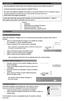 Este Guia Rápido do Usuário ajuda você a instalar e começar a usar o IRIScan Express 3. O software fornecido com este produto é o Readiris Pro 12. Para obter informações detalhadas sobre todos os recursos
Este Guia Rápido do Usuário ajuda você a instalar e começar a usar o IRIScan Express 3. O software fornecido com este produto é o Readiris Pro 12. Para obter informações detalhadas sobre todos os recursos
Lab - Backup e Recuperação no Windows XP
 5.0 10.3.1.6 Lab - Backup e Recuperação no Windows XP Introdução Imprima e preencha este laboratório. Neste laboratório, você vai fazer o backup de dados. Também irá executar a recuperação dos dados. Equipamento
5.0 10.3.1.6 Lab - Backup e Recuperação no Windows XP Introdução Imprima e preencha este laboratório. Neste laboratório, você vai fazer o backup de dados. Também irá executar a recuperação dos dados. Equipamento
Procedimento para configuração de rede sem fio: Windows 7 e Vista Para conectar-se a rede sem fio no Windows 7 e Seven siga as orientações abaixo:
 Procedimento para configuração de rede sem fio: Windows 7 e Vista Para conectar-se a rede sem fio no Windows 7 e Seven siga as orientações abaixo: 1. Habilite a placa de rede (adaptador) caso não esteja
Procedimento para configuração de rede sem fio: Windows 7 e Vista Para conectar-se a rede sem fio no Windows 7 e Seven siga as orientações abaixo: 1. Habilite a placa de rede (adaptador) caso não esteja
1. Um servidor rodando Windows 7 (um computador onde o SIPAR ficará instalado e com os dados neste computador);
 Manual informativo para configuração do SIPAR por acesso via Área de Trabalho Remota (ATR) do Windows 7 Página: 1 / 5 COMO CONFIGURAR O SIPAR PARA ACESSO VIA INTERNET Você vai precisar de: 1. Um servidor
Manual informativo para configuração do SIPAR por acesso via Área de Trabalho Remota (ATR) do Windows 7 Página: 1 / 5 COMO CONFIGURAR O SIPAR PARA ACESSO VIA INTERNET Você vai precisar de: 1. Um servidor
Microsoft Windows 7: Guia de primeiros passos
 Microsoft Windows 7: Guia de primeiros passos Configure o Windows 7 O seu computador Dell é fornecido pré-configurado com o sistema operacional Microsoft Windows 7. Para configurar o Windows pela primeira
Microsoft Windows 7: Guia de primeiros passos Configure o Windows 7 O seu computador Dell é fornecido pré-configurado com o sistema operacional Microsoft Windows 7. Para configurar o Windows pela primeira
GUIA CONFIGURAÇÃO DO AMBIENTE PARA O SISTEMA MILLENNIUM
 GUIA CONFIGURAÇÃO DO AMBIENTE PARA O SISTEMA ÍNDICE ITEM Página 1. Objetivo...3 2. Liberação do Registro do Windows...3 3. Como Liberar as Chaves do Registro do Windows...3 4. Opções de Energia do Disco
GUIA CONFIGURAÇÃO DO AMBIENTE PARA O SISTEMA ÍNDICE ITEM Página 1. Objetivo...3 2. Liberação do Registro do Windows...3 3. Como Liberar as Chaves do Registro do Windows...3 4. Opções de Energia do Disco
O Servidor de impressão DP-300U atende a seguinte topologia: Podem ser conectadas 2 impressoras Paralelas e 1 USB.
 O Servidor de impressão DP-300U atende a seguinte topologia: Podem ser conectadas 2 impressoras Paralelas e 1 USB. 1 1- Para realizar o procedimento de configuração o DP-300U deve ser conectado via cabo
O Servidor de impressão DP-300U atende a seguinte topologia: Podem ser conectadas 2 impressoras Paralelas e 1 USB. 1 1- Para realizar o procedimento de configuração o DP-300U deve ser conectado via cabo
Procedimento para configuração de rede sem fio: Windows 8 e 8.1
 Procedimento para configuração de rede sem fio: Windows 8 e 8.1 Para conectar-se a rede sem fio no Windows 8 e 8.1 siga as orientações abaixo: 1. Habilite a placa de rede (adaptador) caso não esteja ativado.
Procedimento para configuração de rede sem fio: Windows 8 e 8.1 Para conectar-se a rede sem fio no Windows 8 e 8.1 siga as orientações abaixo: 1. Habilite a placa de rede (adaptador) caso não esteja ativado.
SISTEMAS OPERACIONAIS LIVRES. Professor Carlos Muniz
 SISTEMAS OPERACIONAIS LIVRES Professor Carlos Muniz Atualizar um driver de hardware que não está funcionando adequadamente Caso tenha um dispositivo de hardware que não esteja funcionando corretamente
SISTEMAS OPERACIONAIS LIVRES Professor Carlos Muniz Atualizar um driver de hardware que não está funcionando adequadamente Caso tenha um dispositivo de hardware que não esteja funcionando corretamente
Instalação e utilização do Document Distributor
 Para ver ou fazer o download desta ou de outras publicações do Lexmark Document Solutions, clique aqui. Instalação e utilização do Document Distributor O Lexmark Document Distributor é composto por pacotes
Para ver ou fazer o download desta ou de outras publicações do Lexmark Document Solutions, clique aqui. Instalação e utilização do Document Distributor O Lexmark Document Distributor é composto por pacotes
Lab - Manutenção do Disco Rígido no Windows Vista
 5.0 5.3.4.3 Lab - Manutenção do Disco Rígido no Windows Vista Introdução Imprima e preencha este laboratório. Neste laboratório você vai examinar os resultados após o uso da Verificação de Disco e Desfragmentador
5.0 5.3.4.3 Lab - Manutenção do Disco Rígido no Windows Vista Introdução Imprima e preencha este laboratório. Neste laboratório você vai examinar os resultados após o uso da Verificação de Disco e Desfragmentador
O Servidor de impressão DP-301U atende a seguinte topologia: Com o DP-301U pode ser conectada uma impressora USB.
 O Servidor de impressão DP-301U atende a seguinte topologia: Com o DP-301U pode ser conectada uma impressora USB. 1 1- Para realizar o procedimento de configuração o DP-301U deve ser conectado via cabo
O Servidor de impressão DP-301U atende a seguinte topologia: Com o DP-301U pode ser conectada uma impressora USB. 1 1- Para realizar o procedimento de configuração o DP-301U deve ser conectado via cabo
Mac OS X 10.6 Snow Leopard Guia de instalação e configuração
 Mac OS X 10.6 Snow Leopard Guia de instalação e configuração Leia este documento antes de instalar o Mac OS X. Ele inclui informações importantes sobre como instalar o Mac OS X. Requisitos do sistema Para
Mac OS X 10.6 Snow Leopard Guia de instalação e configuração Leia este documento antes de instalar o Mac OS X. Ele inclui informações importantes sobre como instalar o Mac OS X. Requisitos do sistema Para
IMPORTANTE: O sistema Off-line Dr.Micro é compatível com os navegadores Mozilla Firefox e Internet Explorer.
 CONFIGURANDO O SISTEMA OFFLINE DR.MICRO IMPORTANTE: O sistema Off-line Dr.Micro é compatível com os navegadores Mozilla Firefox e Internet Explorer. 1- Ao acessar a plataforma online a opção Minha Escola
CONFIGURANDO O SISTEMA OFFLINE DR.MICRO IMPORTANTE: O sistema Off-line Dr.Micro é compatível com os navegadores Mozilla Firefox e Internet Explorer. 1- Ao acessar a plataforma online a opção Minha Escola
Software Planejamento Tributário
 Software Planejamento Tributário Bem vindo ao segundo manual de instalação do software de Planejamento Tributário, este irá lhe mostrar os passos para o término da instalação e configuração do software
Software Planejamento Tributário Bem vindo ao segundo manual de instalação do software de Planejamento Tributário, este irá lhe mostrar os passos para o término da instalação e configuração do software
INSTALAÇÃO DO CHEF FOODS NET
 INSTALAÇÃO DO CHEF FOODS NET Obs.: Caso já possua um programa compactador de arquivo pular a etapa 1. 1 - Compactador de Arquivo Para instalar o Chef Foods Net você precisa de um programa descompactador
INSTALAÇÃO DO CHEF FOODS NET Obs.: Caso já possua um programa compactador de arquivo pular a etapa 1. 1 - Compactador de Arquivo Para instalar o Chef Foods Net você precisa de um programa descompactador
Instalação e Configuração do AD DS no Windows Server 2012 R2 INSTALAÇÃO DO SERVIÇOS DE DOMÍNIO DO ACTIVE DIRECTORY (AD DS)
 Instalação e Configuração do AD DS no Windows Server 2012 R2 Sumário... 2 Criando as Unidades Organizacionais... 16 Criando Grupos... 17 Criação de Usuários.... 20 Habilitando a Lixeira do AD DS.... 24
Instalação e Configuração do AD DS no Windows Server 2012 R2 Sumário... 2 Criando as Unidades Organizacionais... 16 Criando Grupos... 17 Criação de Usuários.... 20 Habilitando a Lixeira do AD DS.... 24
Manual de Instalação ( Client / Server ) Versão 1.0
 1 pág. PROCEDIMENTO DE INSTALAÇÃO DO SGCOM ATENÇÃO: É OBRIGATÓRIO UMA CONEXÃO COM A INTERNET PARA EXECUTAR A INSTALAÇÃO DO SGCOM. Após o Download do instalador do SGCOM versão Server e Client no site www.sgcom.inf.br
1 pág. PROCEDIMENTO DE INSTALAÇÃO DO SGCOM ATENÇÃO: É OBRIGATÓRIO UMA CONEXÃO COM A INTERNET PARA EXECUTAR A INSTALAÇÃO DO SGCOM. Após o Download do instalador do SGCOM versão Server e Client no site www.sgcom.inf.br
UNIVERSIDADE TECNOLOGIA FEDERAL DO PARANÁ. Owncloud SERVIÇO DE COMPARTILHAMENTO EM NUVEM. Manual
 UNIVERSIDADE TECNOLOGIA FEDERAL DO PARANÁ Owncloud SERVIÇO DE COMPARTILHAMENTO EM NUVEM Manual DIRETORIA DE GESTÃO DE TECNOLOGIA DA INFORMAÇÃO DIRGTI 2015 Sumário 1. Introdução... 3 2. Acessando o serviço...
UNIVERSIDADE TECNOLOGIA FEDERAL DO PARANÁ Owncloud SERVIÇO DE COMPARTILHAMENTO EM NUVEM Manual DIRETORIA DE GESTÃO DE TECNOLOGIA DA INFORMAÇÃO DIRGTI 2015 Sumário 1. Introdução... 3 2. Acessando o serviço...
Manual de Instalação SIM/SINASC
 Manual de Instalação SIM/SINASC Agosto/2009 Versão 2.2 Índice CAPÍTULO 01 INTRODUÇÃO... 4 CAPÍTULO 02 - PERFIL DO HARDWARE... 5 CAPÍTULO 03 INSTALADOR SIM SINASC 2.2... 6 CAPÍTULO 04 - MODO DE INSTALAÇÃO...
Manual de Instalação SIM/SINASC Agosto/2009 Versão 2.2 Índice CAPÍTULO 01 INTRODUÇÃO... 4 CAPÍTULO 02 - PERFIL DO HARDWARE... 5 CAPÍTULO 03 INSTALADOR SIM SINASC 2.2... 6 CAPÍTULO 04 - MODO DE INSTALAÇÃO...
Lab - Área de Trabalho Remota e Assistência Remota no Windows Vista
 IT Essentials 5.0 5.3.5.3 Lab - Área de Trabalho Remota e Assistência Remota no Windows Vista Introdução Imprima e preencha este laboratório. Neste laboratório, você irá se conectar remotamente à um computador,
IT Essentials 5.0 5.3.5.3 Lab - Área de Trabalho Remota e Assistência Remota no Windows Vista Introdução Imprima e preencha este laboratório. Neste laboratório, você irá se conectar remotamente à um computador,
Bem vindo ao tutorial de acesso ao serviço VPN-IAG
 1 Tutorial VPN IAG Bem vindo ao tutorial de acesso ao serviço VPN-IAG O que é VPN? VPN (Virtual Private Network ou Rede Privada Virtual) Vantagens Com este serviço é possível acessar sites restritos à
1 Tutorial VPN IAG Bem vindo ao tutorial de acesso ao serviço VPN-IAG O que é VPN? VPN (Virtual Private Network ou Rede Privada Virtual) Vantagens Com este serviço é possível acessar sites restritos à
Lab - Utilitário de Linha de Comando no Windows XP
 5.0 5.3.7.6 Lab - Utilitário de Linha de Comando no Windows XP Introdução Imprima e preencha este laboratório. Neste laboratório, você irá usar o Windows para executar os utilitários de linha de acesso
5.0 5.3.7.6 Lab - Utilitário de Linha de Comando no Windows XP Introdução Imprima e preencha este laboratório. Neste laboratório, você irá usar o Windows para executar os utilitários de linha de acesso
Identificar Adaptador Buddy Premium
 ManualdeInstalação SHIS QI 21 Bl. E 1 andar Lago Sul 71 655-590 Brasília - DF Brasil 55 (61) 3366-1333 suporte@thinnet.com.br Skype: thinnetworks e thinnetworks1 www.thinnetworks.com.br Identificar Adaptador
ManualdeInstalação SHIS QI 21 Bl. E 1 andar Lago Sul 71 655-590 Brasília - DF Brasil 55 (61) 3366-1333 suporte@thinnet.com.br Skype: thinnetworks e thinnetworks1 www.thinnetworks.com.br Identificar Adaptador
Lab - Proteção de Contas, Dados e do Computador no Windows XP
 IT Essentials 5.0 10.2.1.9 Lab - Proteção de Contas, Dados e do Computador no Windows XP Imprima e preencha este laboratório. Neste laboratório, você irá explorar como proteger contas, dados, e o computador
IT Essentials 5.0 10.2.1.9 Lab - Proteção de Contas, Dados e do Computador no Windows XP Imprima e preencha este laboratório. Neste laboratório, você irá explorar como proteger contas, dados, e o computador
3. No painel da direita, dê um clique com o botão direito do mouse em qualquer espaço livre (área em branco).
 Permissões de compartilhamento e NTFS - Parte 2 Criando e compartilhando uma pasta - Prática Autor: Júlio Battisti - Site: www.juliobattisti.com.br Neste tópico vamos criar e compartilhar uma pasta chamada
Permissões de compartilhamento e NTFS - Parte 2 Criando e compartilhando uma pasta - Prática Autor: Júlio Battisti - Site: www.juliobattisti.com.br Neste tópico vamos criar e compartilhar uma pasta chamada
Leia-me do Licenciamento em Rede
 Leia-me do Licenciamento em Rede Trimble Navigation Limited Divisão de Engenharia e da Construção 935 Stewart Drive Sunnyvale, California 94085 EUA Fone: +1-408-481-8000 Ligação gratuita (nos EUA): +1-800-874-6253
Leia-me do Licenciamento em Rede Trimble Navigation Limited Divisão de Engenharia e da Construção 935 Stewart Drive Sunnyvale, California 94085 EUA Fone: +1-408-481-8000 Ligação gratuita (nos EUA): +1-800-874-6253
Lab - Migração de Dados no Windows 7
 5.0 5.1.4.4 Lab - Migração de Dados no Windows 7 Introdução Imprima e preencha este laboratório. Neste laboratório, você utilizará o Windows 7. Equipamentos Recomendados Os seguintes equipamentos são necessários
5.0 5.1.4.4 Lab - Migração de Dados no Windows 7 Introdução Imprima e preencha este laboratório. Neste laboratório, você utilizará o Windows 7. Equipamentos Recomendados Os seguintes equipamentos são necessários
Lab - Manutenção do Disco Rígido no Windows 7
 5.0 5.3.4.2 Lab - Manutenção do Disco Rígido no Windows 7 Introdução Imprima e preencha este laboratório. Neste laboratório você vai examinar os resultados após o uso de Verificação de Disco e Desfragmentador
5.0 5.3.4.2 Lab - Manutenção do Disco Rígido no Windows 7 Introdução Imprima e preencha este laboratório. Neste laboratório você vai examinar os resultados após o uso de Verificação de Disco e Desfragmentador
Laboratório - Exploração do FTP
 Objetivos Parte 1: Usar o FTP em um prompt de comando Parte 2: Baixar um arquivo FTP usando WS_FTP LE Parte 3: Usar o FTP em um navegador Histórico/cenário O File Transfer Protocol (FTP) faz parte do conjunto
Objetivos Parte 1: Usar o FTP em um prompt de comando Parte 2: Baixar um arquivo FTP usando WS_FTP LE Parte 3: Usar o FTP em um navegador Histórico/cenário O File Transfer Protocol (FTP) faz parte do conjunto
CONHECENDO A ÁREA DE TRABALHO DO WINDOWS 7
 CONHECENDO A ÁREA DE TRABALHO DO WINDOWS 7 A Área de trabalho é a principal área exibida na tela quando se liga o computador e faz logon no Windows. É onde se exibe tudo o que é aberto (programas, pastas,
CONHECENDO A ÁREA DE TRABALHO DO WINDOWS 7 A Área de trabalho é a principal área exibida na tela quando se liga o computador e faz logon no Windows. É onde se exibe tudo o que é aberto (programas, pastas,
Certificado Servidor Web Importação por Microsoft IIS
 Certificado Servidor Web Importação por Microsoft IIS Proibida a reprodução total ou parcial. Todos os direitos reservados 1 Sumário Introdução... 3 Importação do Certificado Digital... 3 Proibida a reprodução
Certificado Servidor Web Importação por Microsoft IIS Proibida a reprodução total ou parcial. Todos os direitos reservados 1 Sumário Introdução... 3 Importação do Certificado Digital... 3 Proibida a reprodução
5.4.2 Laboratório opcional: Instalação do Windows 7
 5.4.2 Laboratório opcional: Instalação do Windows 7 Introdução Imprima e complete esse laboratório. Nesse laboratório, você irá instalar o sistema operacional Windows 7. Equipamento recomendado O seguinte
5.4.2 Laboratório opcional: Instalação do Windows 7 Introdução Imprima e complete esse laboratório. Nesse laboratório, você irá instalar o sistema operacional Windows 7. Equipamento recomendado O seguinte
Sistemas Operacionais. Curso Técnico Integrado Profa: Michelle Nery
 Sistemas Operacionais Curso Técnico Integrado Profa: Michelle Nery Conteúdo Programático Virtual Box Instalação do Virtual Box Instalação do Extension Pack Criando uma Máquina Virtual Instalando o Windows
Sistemas Operacionais Curso Técnico Integrado Profa: Michelle Nery Conteúdo Programático Virtual Box Instalação do Virtual Box Instalação do Extension Pack Criando uma Máquina Virtual Instalando o Windows
INSTRUÇÕESPARA INSTALAÇÃO COMPLETA CLIENTE ORACLE E SISTEMA PERGAMUM
 INSTRUÇÕESPARA INSTALAÇÃO COMPLETA CLIENTE ORACLE E SISTEMA PERGAMUM Estas instruções devem ser utilizadas para os micros que foram formatados ou nunca tiveram a versão do sistema Pergamum instalada antes.
INSTRUÇÕESPARA INSTALAÇÃO COMPLETA CLIENTE ORACLE E SISTEMA PERGAMUM Estas instruções devem ser utilizadas para os micros que foram formatados ou nunca tiveram a versão do sistema Pergamum instalada antes.
Lab - Proteção de Contas, Dados e do Computador no Windows Vista
 IT Essentials 5.0 10.2.1.8 Lab - Proteção de Contas, Dados e do Computador no Windows Vista Imprima e preencha este laboratório. Neste laboratório, você irá explorar como proteger contas, dados e o computador
IT Essentials 5.0 10.2.1.8 Lab - Proteção de Contas, Dados e do Computador no Windows Vista Imprima e preencha este laboratório. Neste laboratório, você irá explorar como proteger contas, dados e o computador
NOTA: POR FAVOR, NÃO TENTE INSTALAR O SOFTWARE ANTES DE LER ESTE DOCUMENTO.
 INSITE BOLETIM DE INSTALAÇÃO Página 2: Instalando o INSITE Página 7: Removendo o INSITE NOTA: POR FAVOR, NÃO TENTE INSTALAR O SOFTWARE ANTES DE LER ESTE DOCUMENTO. A INSTALAÇÃO OU O USO INCORRETOS PODEM
INSITE BOLETIM DE INSTALAÇÃO Página 2: Instalando o INSITE Página 7: Removendo o INSITE NOTA: POR FAVOR, NÃO TENTE INSTALAR O SOFTWARE ANTES DE LER ESTE DOCUMENTO. A INSTALAÇÃO OU O USO INCORRETOS PODEM
Usar Atalhos para a Rede. Logar na Rede
 GUIA DO USUÁRIO: NOVELL CLIENT PARA WINDOWS* 95* E WINDOWS NT* Usar Atalhos para a Rede USAR O ÍCONE DA NOVELL NA BANDEJA DE SISTEMA Você pode acessar vários recursos do software Novell Client clicando
GUIA DO USUÁRIO: NOVELL CLIENT PARA WINDOWS* 95* E WINDOWS NT* Usar Atalhos para a Rede USAR O ÍCONE DA NOVELL NA BANDEJA DE SISTEMA Você pode acessar vários recursos do software Novell Client clicando
ÍNDICE 1.CONHECENDO OS APLICATIVOS NECESSÁRIOS PARA O FUNCIONAMENTO DO SISTEMA URANO INTEGRA...
 Instalação do Sistema Urano Integra em Sistema Operacional Windows 1 ÍNDICE 1.CONHECENDO OS APLICATIVOS NECESSÁRIOS PARA O FUNCIONAMENTO DO SISTEMA URANO INTEGRA.... 3 1.1 URANO INTEGRA... 3 1.2 JAVA RUNTIME
Instalação do Sistema Urano Integra em Sistema Operacional Windows 1 ÍNDICE 1.CONHECENDO OS APLICATIVOS NECESSÁRIOS PARA O FUNCIONAMENTO DO SISTEMA URANO INTEGRA.... 3 1.1 URANO INTEGRA... 3 1.2 JAVA RUNTIME
STK (Start Kit DARUMA) Primeiro contato com a Impressora Fiscal, a ECF chegou e agora?
 O que será abordado neste SKT: STK (Start Kit DARUMA) Primeiro contato com a Impressora Fiscal, a ECF chegou e agora? Verificando o papel. Verificando se o ECF está inicializado, caso não esteja como proceder.
O que será abordado neste SKT: STK (Start Kit DARUMA) Primeiro contato com a Impressora Fiscal, a ECF chegou e agora? Verificando o papel. Verificando se o ECF está inicializado, caso não esteja como proceder.
Como usar a opção Folha de Roteamento
 Como usar a opção Folha de Roteamento Uma Folha de Roteamento é uma página especial com um código de barras contendo instruções de distribuição para seu documento. Com a opção Folha de Roteamento, o dispositivo
Como usar a opção Folha de Roteamento Uma Folha de Roteamento é uma página especial com um código de barras contendo instruções de distribuição para seu documento. Com a opção Folha de Roteamento, o dispositivo
Guia de instalação Command WorkStation 5.5 com o Fiery Extended Applications 4.1
 Guia de instalação Command WorkStation 5.5 com o Fiery Extended Applications 4.1 Sobre o Fiery Extended Applications O Fiery Extended Applications (FEA) 4.1 é um pacote dos seguintes aplicativos para uso
Guia de instalação Command WorkStation 5.5 com o Fiery Extended Applications 4.1 Sobre o Fiery Extended Applications O Fiery Extended Applications (FEA) 4.1 é um pacote dos seguintes aplicativos para uso
INSTALAÇÃO DO MICROSOFT WINDOWS SHAREPOINT SERVICES 2.0
 CAPÍTULO 18 INSTALANDO E CONFIGURANDO O MICROSOFT OFFICE PROJECT SERVER 2003 INSTALAÇÃO DO MICROSOFT WINDOWS SHAREPOINT SERVICES 2.0 Antes de começar a instalação do Microsoft Office Project Server 2003
CAPÍTULO 18 INSTALANDO E CONFIGURANDO O MICROSOFT OFFICE PROJECT SERVER 2003 INSTALAÇÃO DO MICROSOFT WINDOWS SHAREPOINT SERVICES 2.0 Antes de começar a instalação do Microsoft Office Project Server 2003
GUIA CONFIGURAÇÃO DE AMBIENTE PARA OS SISTEMAS
 GUIA CONFIGURAÇÃO DE AMBIENTE PARA OS SISTEMAS ÍNDICE ITEM Página 1. Objetivo...3 2. Liberação do Registro do Windows...3 3. Como Liberar as Chaves do Registro do Windows...3 4. Firewall do Windows...7
GUIA CONFIGURAÇÃO DE AMBIENTE PARA OS SISTEMAS ÍNDICE ITEM Página 1. Objetivo...3 2. Liberação do Registro do Windows...3 3. Como Liberar as Chaves do Registro do Windows...3 4. Firewall do Windows...7
CRIANDO BANCOS DE DADOS NO SQL SERVER 2008 R2 COM O SQL SERVER MANAGEMENT STUDIO
 CRIANDO BANCOS DE DADOS NO SQL SERVER 2008 R2 COM O SQL SERVER MANAGEMENT STUDIO Antes de criarmos um novo Banco de Dados quero fazer um pequeno parênteses sobre segurança. Você deve ter notado que sempre
CRIANDO BANCOS DE DADOS NO SQL SERVER 2008 R2 COM O SQL SERVER MANAGEMENT STUDIO Antes de criarmos um novo Banco de Dados quero fazer um pequeno parênteses sobre segurança. Você deve ter notado que sempre
AULA 06 CRIAÇÃO DE USUÁRIOS
 AULA 06 CRIAÇÃO DE USUÁRIOS O Windows XP fornece contas de usuários de grupos (das quais os usuários podem ser membros). As contas de usuários são projetadas para indivíduos. As contas de grupos são projetadas
AULA 06 CRIAÇÃO DE USUÁRIOS O Windows XP fornece contas de usuários de grupos (das quais os usuários podem ser membros). As contas de usuários são projetadas para indivíduos. As contas de grupos são projetadas
Configuração da rede Wi-fi da Faculdade de Educação no Windows Vista
 Configuração da rede Wi-fi da Faculdade de Educação no Windows Vista Este tutorial irá guiá-lo a configurar o Windows Vista para acessar a rede Wi-fi da Faculdade de Educação (fe.unicamp.br). Atenção:
Configuração da rede Wi-fi da Faculdade de Educação no Windows Vista Este tutorial irá guiá-lo a configurar o Windows Vista para acessar a rede Wi-fi da Faculdade de Educação (fe.unicamp.br). Atenção:
